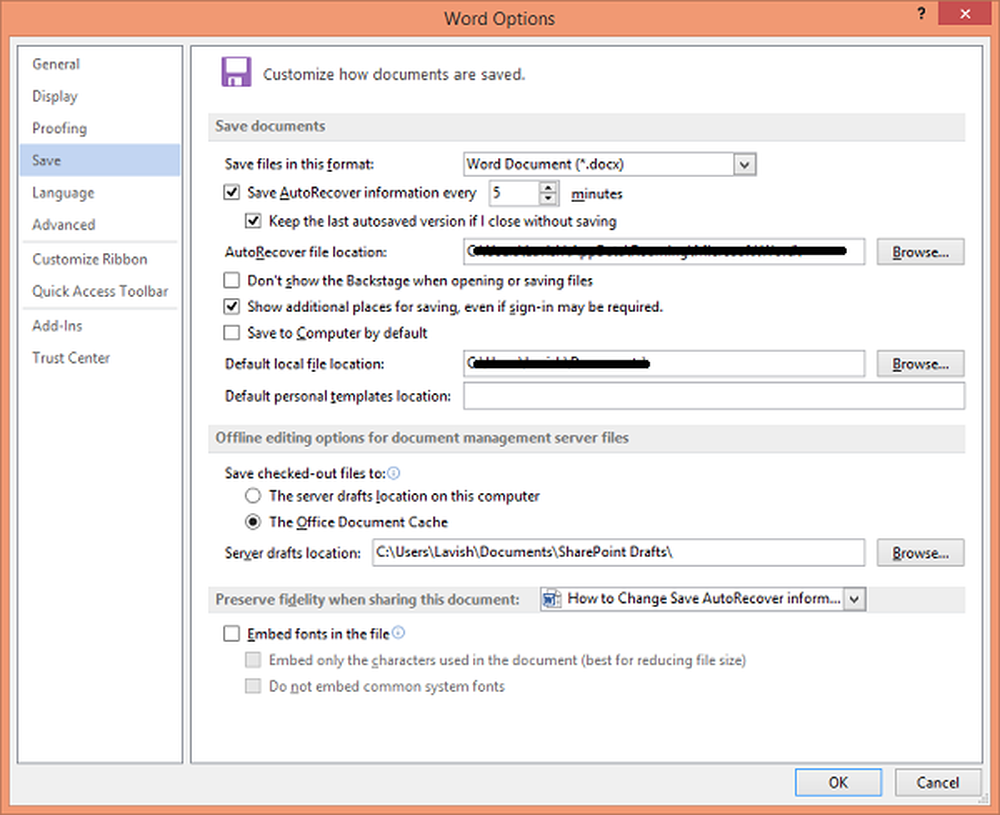Modificați afișarea panoului de control prin Setări în Windows 7 8

Windows 8 - cum ar fi Windows 7 - vă permite să deschideți panoul de control, cu 3 vizualizări diferite. Puteți să îl deschideți în vizualizarea implicită, care este -Înțelept Categorie. Mulți găsesc acest lucru foarte util, deoarece puteți găsi setările căutând ceea ce doriți să faceți. Cu toate acestea, puteți face chiar apletele din panoul de control să apară într-o Vizualizarea listei de articole. Lista poate fi afișată suplimentar cu ajutorul Icoane mari sau icoane mici. Toate acestea pot fi ușor modificate folosind Vazut de setări "și selectați-le pe cea dorită.
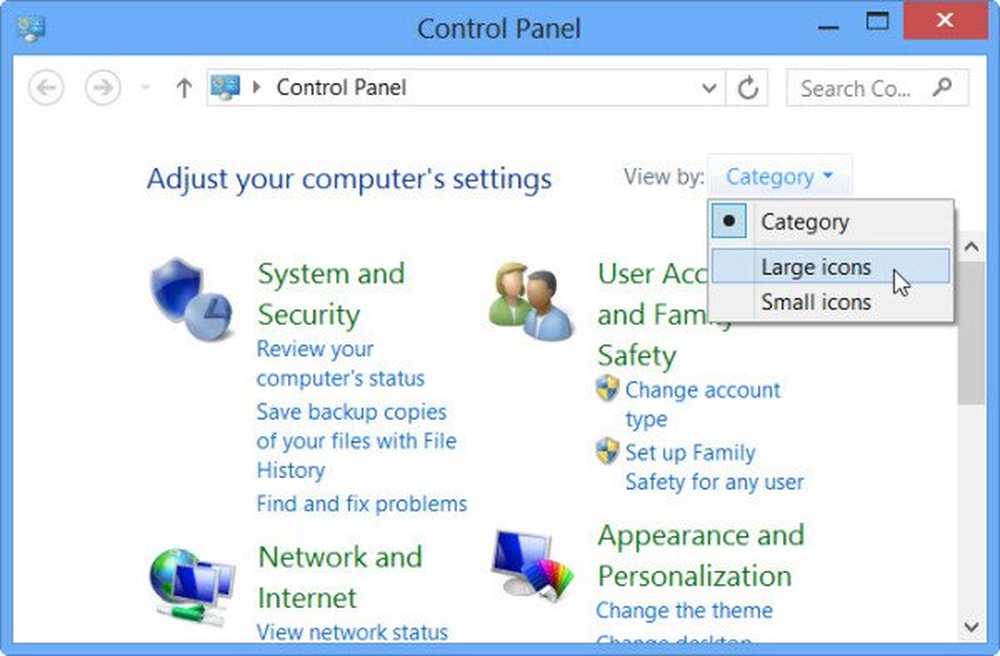
Cu toate acestea, dacă descoperiți că această setare de vizualizare nu se lipsește întotdeauna și se schimbă de fiecare dată când deschideți panoul de control sau reporniți computerul, vă recomandăm să vă uitați la reglarea registrului Windows. Nu uitați să creați mai întâi un punct de restaurare a sistemului.
Acum va trebui să deschideți Registrul. În acest exemplu, să spunem că doriți să setați să se afișeze Vizualizarea tuturor articolelor.
1. presa Windows Key + R combinație pe tastatură și tip Regedt32.exe în Alerga căsuță de dialog. presa O.K.
2. Navigați aici:
HKEY_CURRENT_USER \ Software \ Microsoft \ Windows \ CurrentVersion \ Explorer \ ControlPanel
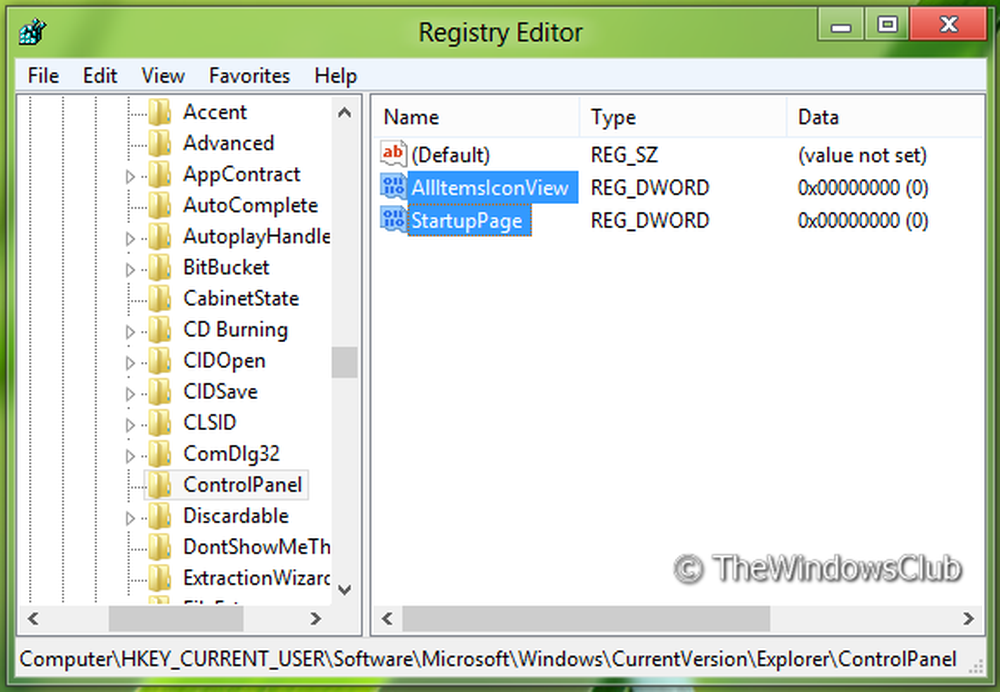
4. Să luăm primul DWORD anume. AllItemsIconView, acest lucru ne va permite să ajungem pictograme mari ori de câte ori ne deschidem Panou de control în loc să afișeze mici icoane. Deci, faceți dublu clic pe acest DWORD și modificați valoarea la 0.
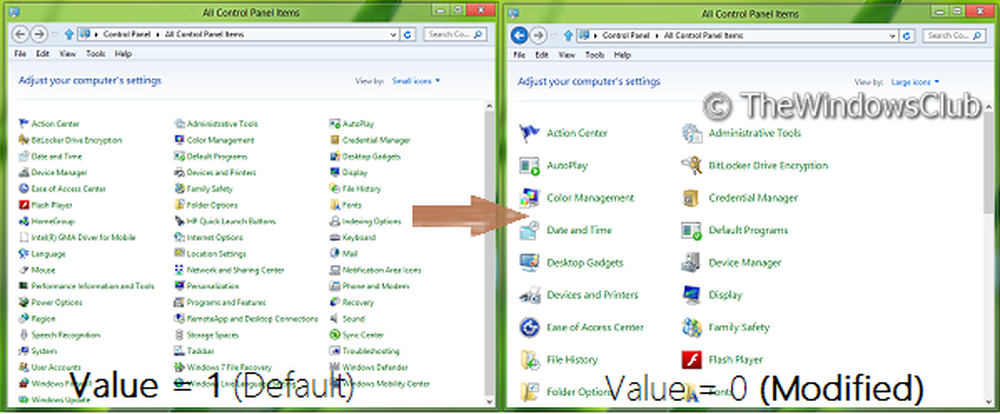
5. Acum modificați al doilea DWORD, adică. StartupPage. Acest DWORD gestionează opțiunile de pornire, ceea ce înseamnă că este responsabil să se deschidă Panou de control cu mici icoane, mai degrabă decât să le clasificăm. Deci, pentru a obține o clasificare, faceți dublu clic pe ea și setați valoarea acesteia 0.

6. Când setați atât valoarea pentru 0, apoi au devenit implicite pentru sistemul de operare. Acum închideți Editor de registri și apăsați Windows Key + Q. Tip panou de control în caseta de căutare și faceți clic pe rezultatul pentru a obține Panou de control deschideți așa cum vrem noi.
Asigurați-vă că panoul de control este închis când faceți aceste modificări în Registrul Windows.